Je suis un utilisateur d'Ubuntu depuis aussi longtemps que je me souvienne. J'ai un peu abandonné mais je reviens toujours à Ubuntu. Mais récemment, j'ai commencé à utiliser openSUSE pour essayer quelque chose de non-Debian.
Alors que je continue à explorer openSUSE, je continue de tomber sur des choses qui sont légèrement différentes dans SUSE-pire et je prévois de les couvrir dans des tutoriels sur It's FOSS.
Dans un premier temps, j'écris sur la mise à jour du système openSUSE. Vous pouvez le faire de deux manières :
- En utilisant un terminal (valable pour les postes de travail et les serveurs openSUSE)
- À l'aide d'un outil graphique (valable pour les bureaux openSUSE)
Mettre à jour openSUSE via la ligne de commande
Le moyen le plus simple de mettre à jour openSUSE consiste à utiliser la commande zypper. Il fournit toutes les fonctionnalités de gestion des correctifs et des mises à jour. Il prend en charge les conflits de fichiers et les problèmes de dépendance. Ces mises à jour système incluent également le noyau Linux.
Il existe une légère différence entre la commande de mise à jour openSUSE Leap et Tumbleweed.
Si vous utilisez openSUSE Leap, utilisez cette commande :
sudo zypper update
Vous pouvez également utiliser up au lieu de update mais je le trouve plus facile à retenir.
Si vous utilisez openSUSE Tumbleweed, utilisez le dist-upgrade ou dup (bref). Tumbleweed est une distribution de version progressive et il est donc conseillé d'utiliser l'option dist-upgrade.
sudo zypper dist-upgradeIl vous montrera la liste des packages à mettre à niveau, supprimer ou installer.
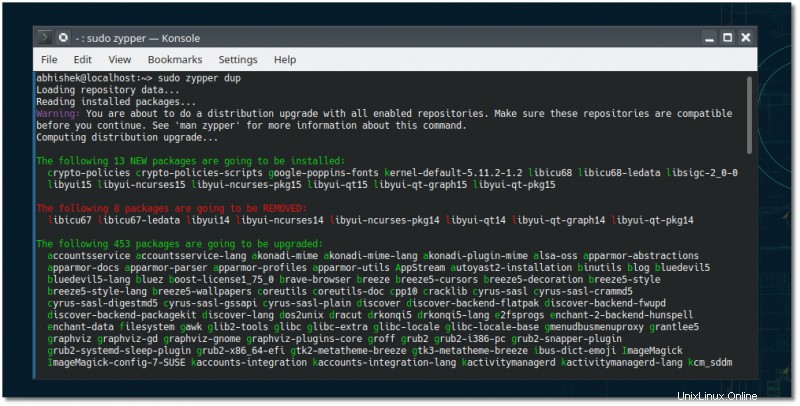
Vous serez averti si votre système nécessite des redémarrages.
Si vous souhaitez simplement actualiser les référentiels (comme sudo apt update), vous pouvez utiliser cette commande :
sudo zypper refreshSi vous souhaitez répertorier les mises à jour disponibles, vous pouvez également le faire :
sudo zypper list-updatesMéthode graphique pour mettre à jour openSUSE
Si vous utilisez openSUSE comme bureau, vous aurez la possibilité supplémentaire d'utiliser les outils de l'interface graphique pour installer les mises à jour. Cet outil peut changer en fonction de l'environnement de bureau que vous utilisez.
Par exemple, KDE possède son propre centre de logiciels appelé Discover. Vous pouvez l'utiliser pour rechercher et installer de nouvelles applications. Vous pouvez également l'utiliser pour installer les mises à jour du système.
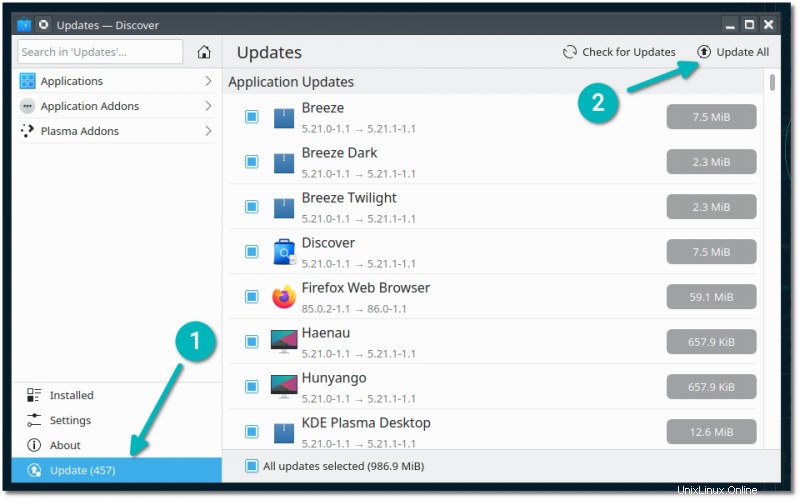
En fait, KDE vous informe des mises à jour système disponibles dans la zone de notification. Vous devrez ouvrir Discover explicitement, car cliquer sur la notification ne vous amènera pas automatiquement à Discover.
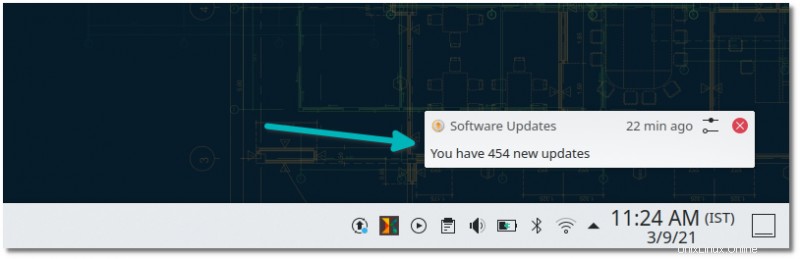
Si vous trouvez cela ennuyeux, vous pouvez le désactiver en utilisant ces commandes :
sudo zypper remove plasma5-pk-updates
sudo zypper addlock plasma5-pk-updatesJe ne le recommanderais pas cependant. Il est préférable d'être informé des mises à jour disponibles.
Il existe également l'outil d'interface graphique de gestion logicielle YAST que vous pouvez utiliser pour un contrôle plus précis de la gestion des packages.
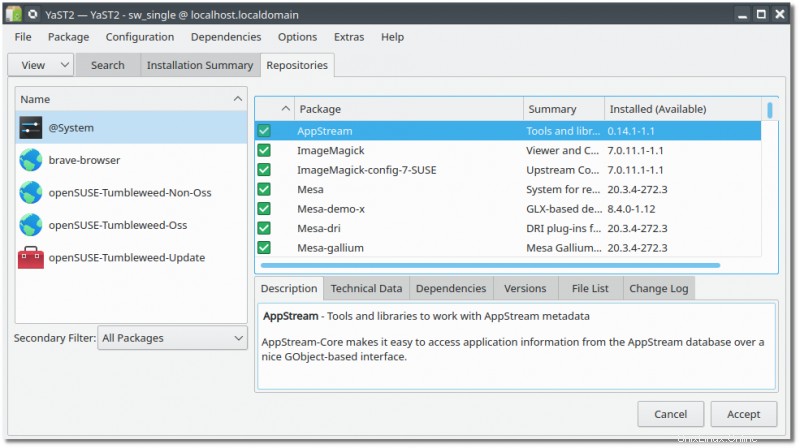
C'est ça. C'était court. Dans le prochain tutoriel SUSE, je vais vous montrer quelques commandes zypper courantes avec des exemples. Restez à l'écoute.